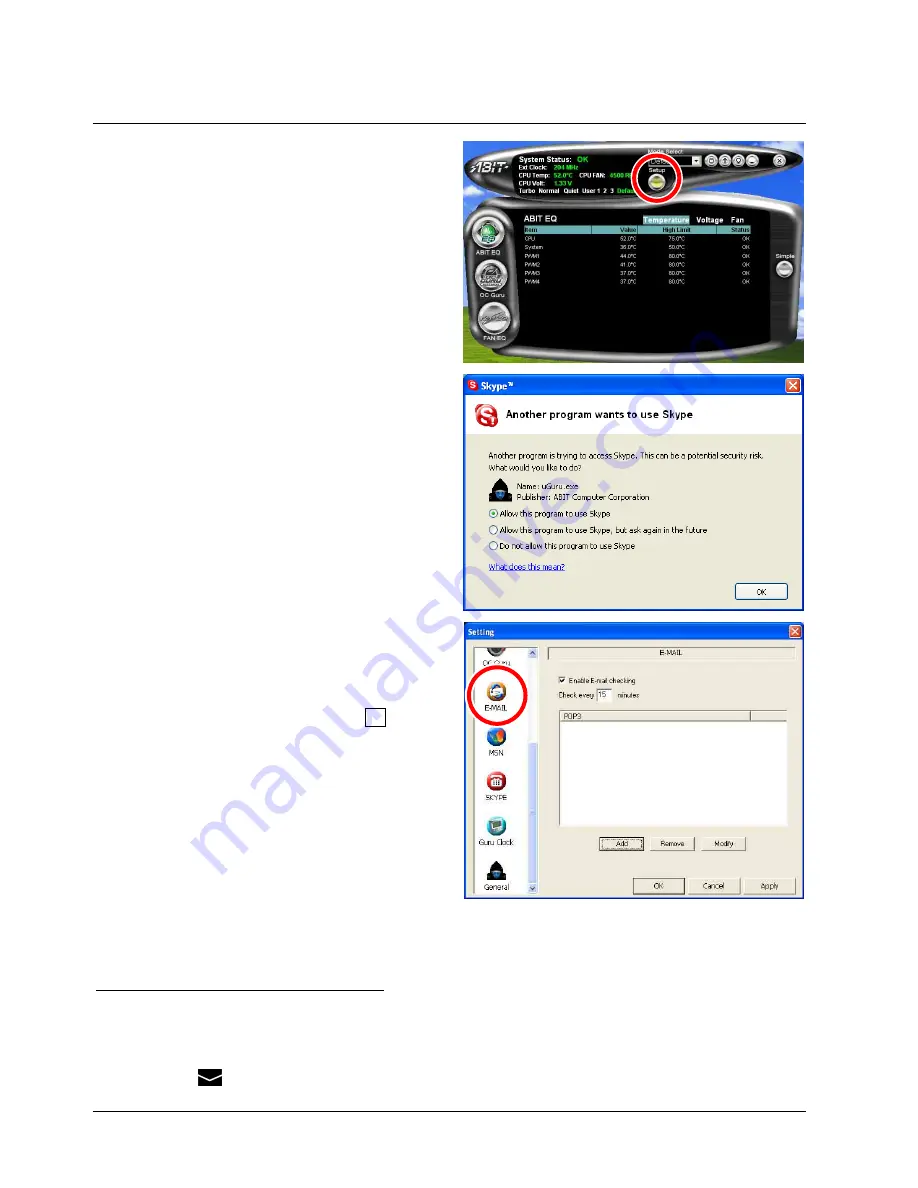
C
C
o
o
n
n
f
f
i
i
g
g
u
u
r
r
a
a
t
t
i
i
o
o
n
n
p
p
o
o
u
u
r
r
l
l
e
e
C
C
o
o
u
u
r
r
r
r
i
i
e
e
r
r
E
E
l
l
e
e
c
c
t
t
r
r
o
o
n
n
i
i
q
q
u
u
e
e
,
,
M
M
S
S
N
N
,
,
S
S
k
k
y
y
p
p
e
e
e
e
t
t
l
l
e
e
G
G
u
u
r
r
u
u
C
C
l
l
o
o
c
c
k
k
:
:
13
1. Exécutez le programme [µGuru] en accédant au
Manu Windows [Démarrer]
[Programmes]
[ABIT]
[ABIT µGuru]
[µGuru]. Le panneau
par défaut apparaît.
Déplacez le pointeur de votre souris sur le bouton
[Setup] et cliquez dessus avec le bouton gauche pour
accéder au menu.
2. Cet écran apparaît initialement lors de la
configuration. Cochez la case [
Allow this program
to use Skype
], cela ne vous sera plus demandé la
prochaine fois que vous accéderez au menu de
configuration.
Cliquez sur <OK> pour passer à l'étape suivante.
3. Pour effectuer la configuration E-Mail, utilisez la
barre de défilement pour afficher l'icône E-Mail et
cliquez dessus avec le bouton gauche.
(1) Cochez la case [
Enable E-mail checking
]
14
.
(2) Saisissez dans la case [
Check every minutes
]
l'intervalle que vous souhaitez.
(3) Cliquez sur <Add> pour ajouter vos informations
POP3. Vous pouvez ajouter de multiples
adresses E-Mail.
(4) Cliquez sur <Remove> si vous souhaitez retirer
l'adresse E-Mail qui a été précédemment ajoutée.
(5) Cliquez sur <Modify> si vous souhaitez modifier
l'adresse E-Mail qui a été précédemment ajoutée.
Cliquez sur <Apply> pour enregistrer cette page. Cliquez sur <OK> pour enregistrer et quitter cette page.
Cliquez sur <Cancel> pour annuler les réglages et quitter cette page.
13
Pour les autres éléments constituant la famille µGuru, tels les [ABIT EQ], [OC Guru], [FAN EQ], [FlashMenu] et
[BlackBox], veuillez vous référer à la brochure concernant la Technologie µGuru livrée avec la carte mère ABIT
compatible µGuru.
14
L'icône E-Mail apparaîtra sur l'écran LCD une fois cette case cochée.
8
Guru Clock
















































